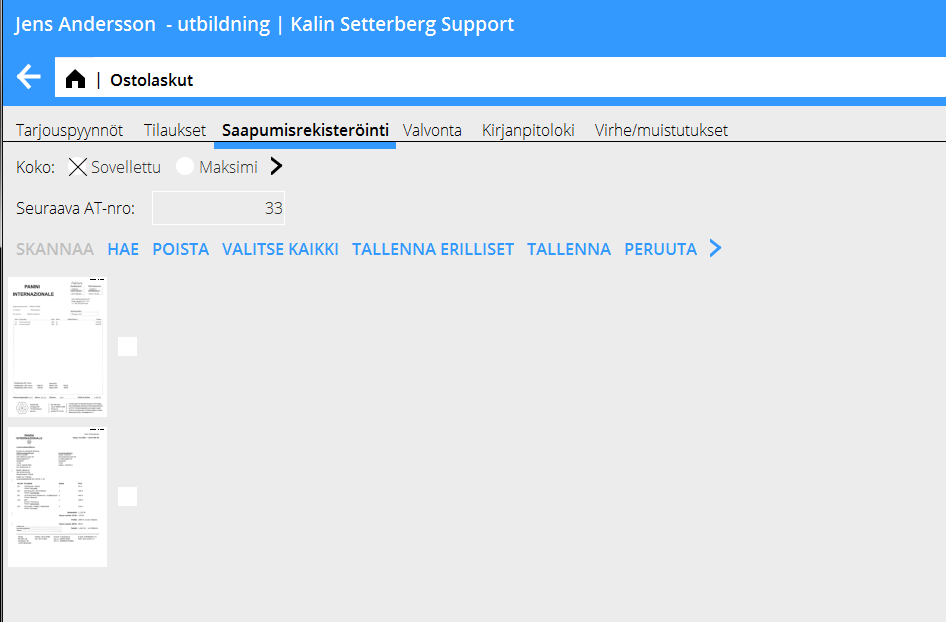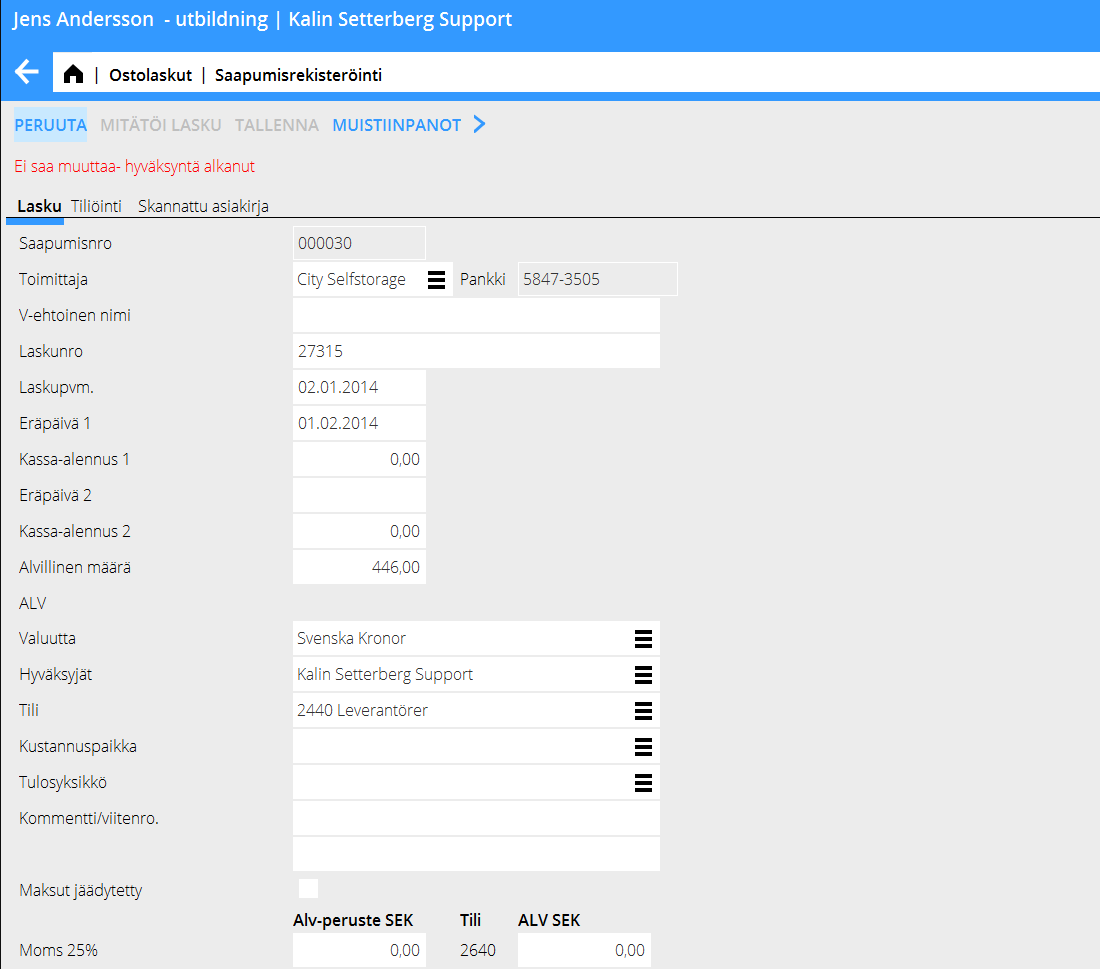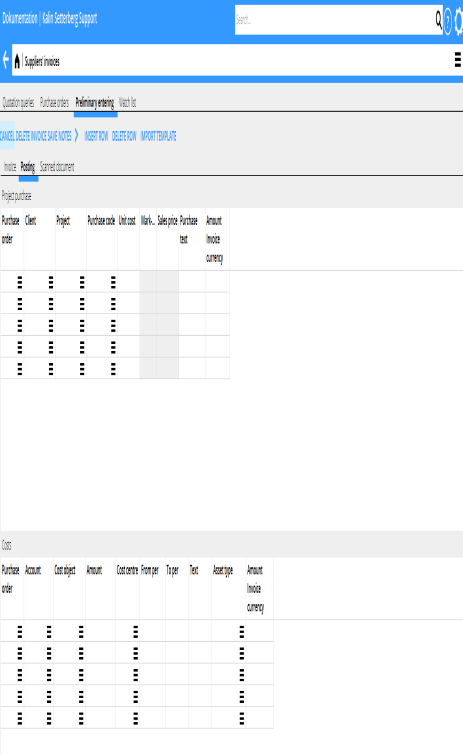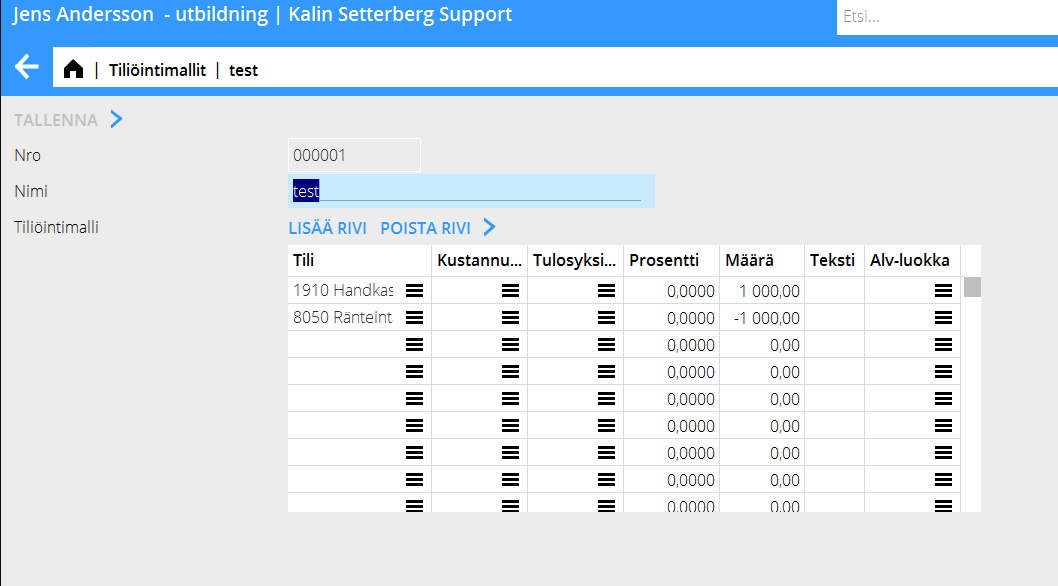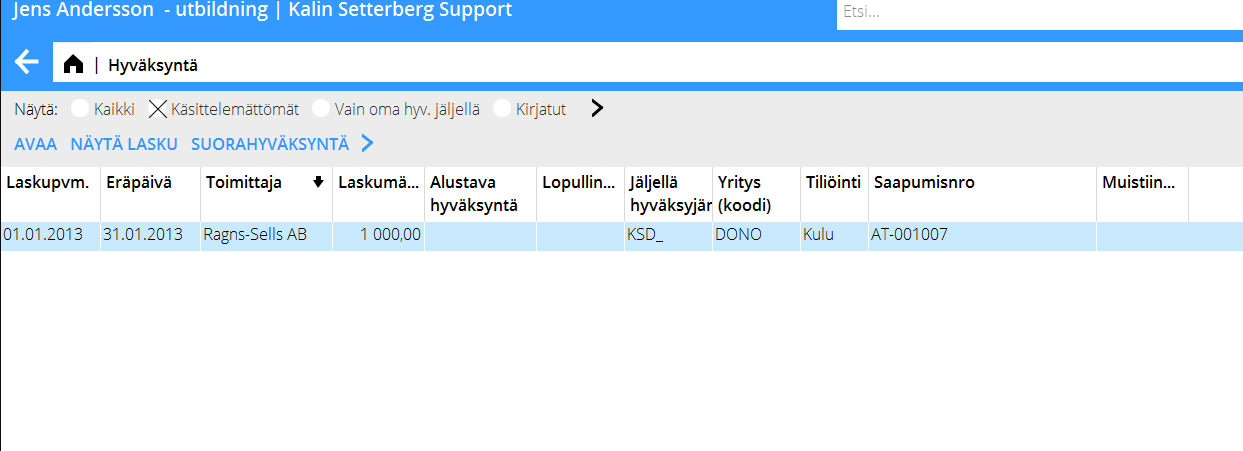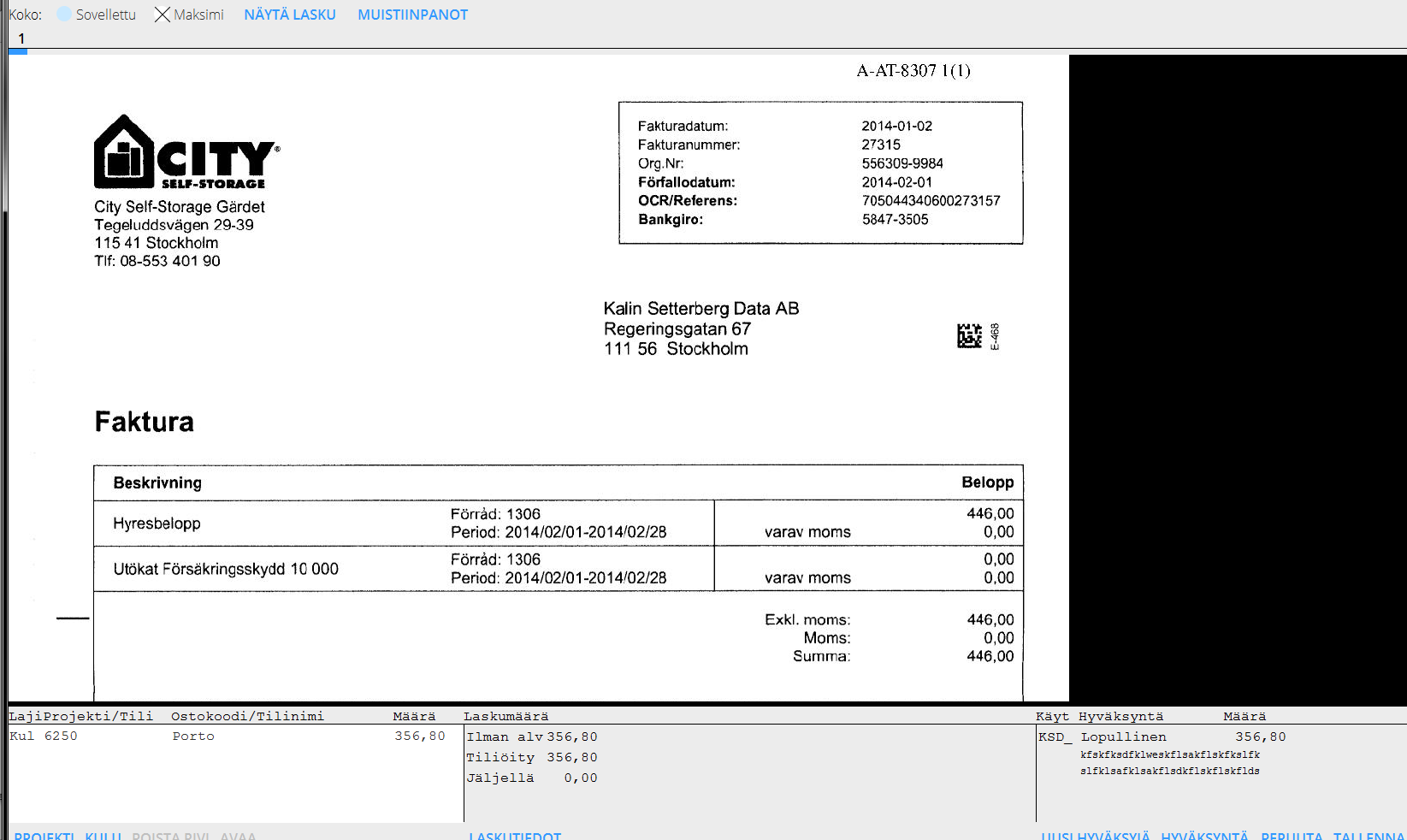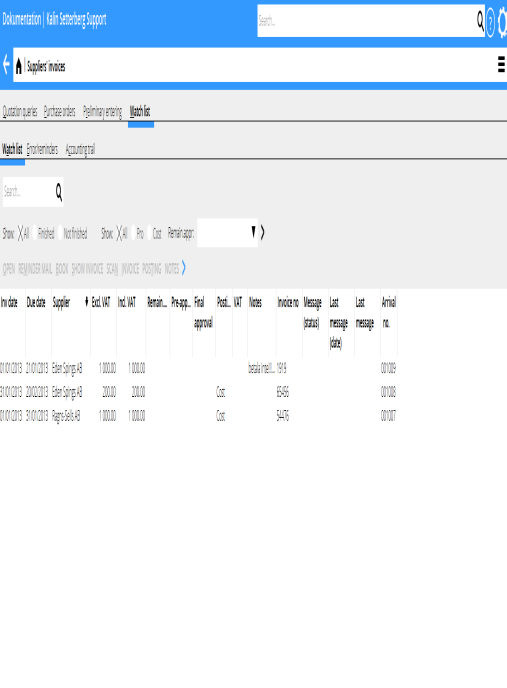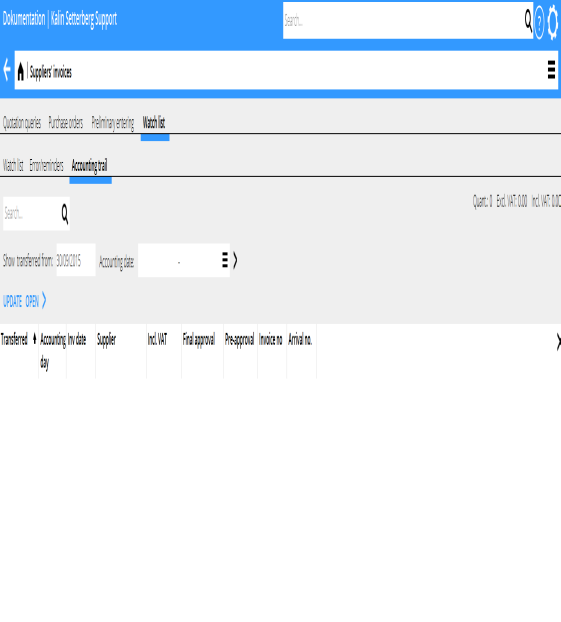Difference between revisions of "Enter and approval of supplier invoices/fi"
| Line 9: | Line 9: | ||
== Saapumisrekisteröinti – skannaus == |
== Saapumisrekisteröinti – skannaus == |
||
| − | <div class="mw-translate-fuzzy"> |
||
Laskujen rekisteröinti alkaa laskuasiakirjojen skannauksella Ostolaskuissa välilehdellä Saapumisrekisteröinti. Valitse toiminta Skannaus. Aseta laskut skanneriin ja valitse Skannaa. Ellei skannerinne ole yhdistetty Marathoniin, voit skannata asiakirjat muulla laitteella koneellesi ja sen jälkeen käyttää hakutoimintoa (Hae) saadaksesi ne Marathoniin. |
Laskujen rekisteröinti alkaa laskuasiakirjojen skannauksella Ostolaskuissa välilehdellä Saapumisrekisteröinti. Valitse toiminta Skannaus. Aseta laskut skanneriin ja valitse Skannaa. Ellei skannerinne ole yhdistetty Marathoniin, voit skannata asiakirjat muulla laitteella koneellesi ja sen jälkeen käyttää hakutoimintoa (Hae) saadaksesi ne Marathoniin. |
||
| − | </div> |
||
{{ExpandImage|lev-att-fi--grafik1.png}} |
{{ExpandImage|lev-att-fi--grafik1.png}} |
||
Revision as of 10:47, 6 July 2017
Contents
Yleistä
Ostolaskut rekisteröidään ohjelmaan Taloushallinto: Ostolaskut (edellyttäen, että käytätte Marathonin hyväksyntätoimintoa).
Ostolaskuissa on mm. välilehdet Saapumisrekisteröinti ja Valvonta. Hyväksynnällä on oma ohjelma Taloushallinnon alla
Saapumisrekisteröinti – skannaus
Laskujen rekisteröinti alkaa laskuasiakirjojen skannauksella Ostolaskuissa välilehdellä Saapumisrekisteröinti. Valitse toiminta Skannaus. Aseta laskut skanneriin ja valitse Skannaa. Ellei skannerinne ole yhdistetty Marathoniin, voit skannata asiakirjat muulla laitteella koneellesi ja sen jälkeen käyttää hakutoimintoa (Hae) saadaksesi ne Marathoniin.
Tarkista skannatun laskun laatu klikkaamalla kuvaketta, joka ilmestyy vasemmalle. Rastita laskun vierellä olevaa ruutua ja Tallenna. Jos laskussa on monta sivua, rastita jokainen sivu vuorollaan ja tallenna ne yhdessä. Kirjoita alkuperäiseen laskuun AT-numero. Näet numeron kentässä Seuraava AT-numero.
Jos haluat poistaa skannatun laskun, valitse se ja paina Poista. Toiminta Valitse kaikki merkitsee kaikki skannatut laskut. Toiminta Peruuta palauttaa skannatut ja tallennetut rekisteröimättömät laskut.
Saapumisrekisteröinti
Aloita saapumisrekisteröinti valitsemalla toiminta Uusi. Järjestelmä ehdottaa automaattisesti seuraavaa saapumisnumeroa, mutta sen voi muuttaa. Saapumisnumero on se numero, jonka lasku sai skannauksessa ja joka kuuluu skannattuun asiakirjaan. Tarkista skannattu lasku välilehdellä Skannattu asiakirja ja vertaa alkuperäiseen. Ilmoita tiedot alihankkijasta, laskunumero, lasku- ja eräpäivät, ja laskun verollinen määrä. (Alvin voi laskea automaattisesti desimaaleilla tai ilman parametriasetuksen avulla. Löydät sen ohjelmasta Perusrekisterit/OR/Parametrit, välilehdellä Laskut, kentässä Alv-määrä lasketaan.) Valitse hyväksyjä(t) ja tallenna, tai jatka Tiliöinti-välilehdelle.
Tiliöinti
Laskun voi jo tässä vaiheessa tiliöidä Tiliöintivälilehdellä.
Projektihankinnat tiliöidään ylimmässä taulukossa. Projektitiliöinnissä ei ilmoiteta tilinumeroa; se on jo asetettu parametreissa. Jos olette käyttäneet Marathonin tilaustoimintoa, ohjelma täyttää loput kentät automaattisesti annettuasi tilausnumeron. Muussa tapauksessa, täytä kentät. Omk. hinnan saat laskun rekisteröinnistä. Lisäprosentin löydät alihankintakoodista (joissain tapauksissa projektilta) Perusrekistereissä/Pro/Kustannuskoodit Alihankinnat. Ilmoittamasi lisän perusteella myyntihinta lasketaan automaattisesti. Järjestelmän voi asettaa niin, ettei ehdotettua lisää voi muuttaa. Asetus löytyy Perusrekistereistä/Pro/Parametrit välilehdeltä Alihankinnat ja Muut, kentässä Muuta alihankintalisää. Välilehdellä Muokkaus on vielä yksi parametri, jolla voi vaikuttaa lisiä ja myyntihintoja: Poikkeava alihankintabrutto muokkauksena. Jos se on aktivoitu, ehdotetun myyntihinnan ja uuden myyntihinnan erotus näkyy muokkauksena.
Kulujen tiliöinti tehdään alimmassa taulukossa. Jos tili sallii, ilmoita kustannuspaikka ja tulosyksikkö. Jos kulu jaksotetaan, ilmoita pelkkä kulutili ja kausi. Tasetili haetaan parametreista.
Sekä projektihankintojen että kulujen tiliöinnit on myös mahdollista tehdä laskun valuutassa, kentässä Määrä Laskuvaluutta. Tämä helpottaa ulkomaalaisten laskujen jakoa useammalle projektille tai tilille.
Toiminnalla Hae malli voit hakea valmiin tiliöintipohjan. Mallit luodaan Perusrekistereissä/OR/Tiliöintimallit, lue lisää kappaleessa Luo tiliöintimalli.
Kun kaikki skannatut laskut ovat saapumisrekisteröityjä, voit lähettää hyväksyntämuistutuksen laskujen hyväksyjille toiminnalla Lähetä viesti Ostolaskuista, välilehdeltä Valvonta. Viesti lähtee kaikille hyväksyjille kerran.
Vaikka et lähetä viestiä, hyväksyjät löytävät laskunsa ohjelmassa Taloushallinto: Hyväksyntä.
Luo tiliöintimalli
Tiliöintipohja luodaan Perusrekistereissä/OR/Tiliöintimallit. Valitse Uusi ja anna mallille nimi. Ilmoita tili ja mahdollinen kustannuspaikka ja/tai tulosyksikkö, jos tili sallii sen. Ilmoita joko prosenttiosa määrästä tai määrä omassa valuutassasi. Jos käytät prosenttiosaa, sinulta kysytään kokonaissummaa pohjaa käyttäessäsi. Ohjelma laskee sen avulla oikean osuuden.
Hyväksyntä
Laskun hyväksyjä voi ohjelmassa Projekti/Hyväksyntä avata laskut, hyväksyä ne ja tiliöidä ne. Hyväksyntään pääsee myös pikalinkin kautta, joka näkyy kuvan alareunassa.
Toiminnolla Näytä lasku voit nähdä laskuasiakirjan. Jos sinulla on valtuudet, voit myös hyväksyä laskun Suorahyväksynnällä; laskua ei silloin tarvitse avata. Voit suodattaa listan seuraavasti:
| Kaikki | Näyttää kaikki laskut, myös ilman hyväksyjiä |
|---|---|
| Vain käsittelemättömät | Näyttää kaikki laskut, joita ei ole hyväksytty |
| Vain oma hyv. jäljellä | Näyttää vain laskut, joissa olet viimeinen jäljellä oleva hyväksyjä |
| Kirjatut | Näyttää kaikki kirjatut laskut |
Valitse lasku ja klikkaa Avaa.
Jos lasku on jo hyväksytty, se näkyy yhdellä tai useammalla rivillä alimpana vasemmalla. Lajeja on kaksi, Pro projektilaskulle ja Kulu kululaskulle. Kentässä Laskumäärä näkyy yhteenveto laskusta; laskun määrä, tiliöity määrä ja jäljellä oleva tiliöitävä määrä. Valitse toiminto Laskutiedot, jos haluat lisätietoja laskusta. Voit myös tarkistaa tiedot kuvassa olevalta skannatulta laskulta. Paina Näytä lasku jos haluat nähdä koko kuvan kerralla. Muistiinpanot -toiminto näyttää kaikki laskun puitteissa tehdyt muistiinpanot, tähän voi myös lisätä muistiinpanoja.
Kun tiliöit projektilaskun, valitse Uusi rivi Pro. Jos olette käyttäneet Marathonin tilaustoimintoa, ohjelma täyttää loput kentät automaattisesti annettuasi tilausnumeron. Muussa tapauksessa, täytä kentät. Omk. hinnan saat laskun rekisteröinnistä. Lisäprosentin löydät alihankintakoodista (joissain tapauksissa projektilta) Perusrekistereissä/Pro/Kustannuskoodit Alihankinnat. Ilmoittamasi lisän perusteella myyntihinta lasketaan automaattisesti. Järjestelmän voi asettaa niin, ettei ehdotettua lisää voi muuttaa. Asetus löytyy Perusrekistereistä/Pro/Parametrit välilehdeltä Alihankinnat ja Muut, kentässä Muuta alihankintalisää. Välilehdellä Muokkaus on vielä yksi parametri, jolla voi vaikuttaa lisiä ja myyntihintoja: Poikkeava alihankintabrutto muokkauksena. Jos se on aktivoitu, ehdotetun myyntihinnan ja uuden myyntihinnan erotus näkyy muokkauksena.
Kun tiliöit kululaskun, valitse Uusi tili Kulu. Jos tili sallii, ilmoita kustannuspaikka ja tulosyksikkö. Jos kulu jaksotetaan, ilmoita pelkkä kulutili ja kausi. Tasetili haetaan parametreista.
Kun sitten hyväksyt, paina Hyväksyntä. Valitse, onko hyväksyntä alustava tai lopullinen ja mikäli laskua ei pidä maksaa ollenkaan tai osittain. Voit myös kirjoittaa kommentin. Paina Tallenna hyväksyntä. Voit lisätä laskulel muita hyväksyjiä. Tallenna lopuksi koko lasku toiminnolla Tallenna.
Valvonta
Välilehdellä näkyy saapumisrekisteröidyt, mutta ei vielä kirjatut laskut. Voit suodattaa listaa seuraavasti:
| Kaikki (1) | Kaikki laskut hyväksyntätilasta riippumatta |
|---|---|
| Valmiit | Valmiiksi hyväksytyt laskut |
| Ei valmiit | Laskut, joissa on vähintään yksi jäljellä oleva hyväksyjä |
| Kaikki (2) | Kaikki laskut laskun lajista riippumatta |
| Pro | Vain projektilaskut |
| Kulu | Vain kululaskut |
| Jälj. hyv | Määrätyn hyväksyjän jäljellä olevat laskut |
| Muistutusviesti | Valituista laskuista lähtee hyväksyntämuistutus hyväksyjille |
|---|---|
| Kirjaa | Kirjaa yhden tai useamman valitun laskun. Laskun on oltava valmiiksi tiliöity ja hyväksytty. Päivän päivämäärää ehdotetaan kirjauspäiväksi |
| Näytä lasku | Näyttää skannatun laskuasiakirjan |
| Skannaa | Voit skannata lisää asiakirjoja laskulle |
| Lasku | Voit nähdä ja muuttaa laskutietoja |
| Tiliöinti | Voit nähdä ja muuttaa tiliöintiä |
| Muistinpanot | Voit lukea ja lisätä muistiinpanoja |
Vedä hiiren osoitinta tiliöintikentän yli nähdäksesi yksityiskohtia tiliöinnistä, Työntekijäkentän päällä näet kuinka suuren määrän työntekijä on tiliöinyt, sekä mikäli hän on kirjoittanut kommentin. Jos lopullinen hyväksyntä on punaisella tekstillä, indikoi se, ettei koko määrä ole tiliöity tai, että hyväksyjä on kirjoittanut kommentin.
Kun projektiin liittyvät laskut on kirjattu, on ne päivitettävä projektihallintaan ohjelmassa Projekti: Rekisteröi, Korjaa ja Päivitä, välilehti Ostot. Projektihallinnan parametreissa voit myös asettaa automaattisen ostojen päivityksen (Perusrekisterit/Pro/Parametrit, välilehti Ostot ja muut). Huomioi, että mahdolliset päivittämättömät ostot parametrin käyttöönottohetkellä on päivitettävä manuaalisesti.
Kirjanpitoloki
Kirjanpitoloki näyttää kirjatut laskut. Tässä näet myös hyväksynnän ajankohdan ja hyväksyjän työntekijäkoodin, sekä hyväksynnän lajin sarakkeissa Alustava hyväksyntä ja Lopullinen hyväksyntä. Valitse lasku ja paina Avaa. Sama laskun kuva ja -tiedot tulee näkyviin kuin hyväksynnässä. Täällä voit myös lukea laskuun liittyviä muistiinpanoja.